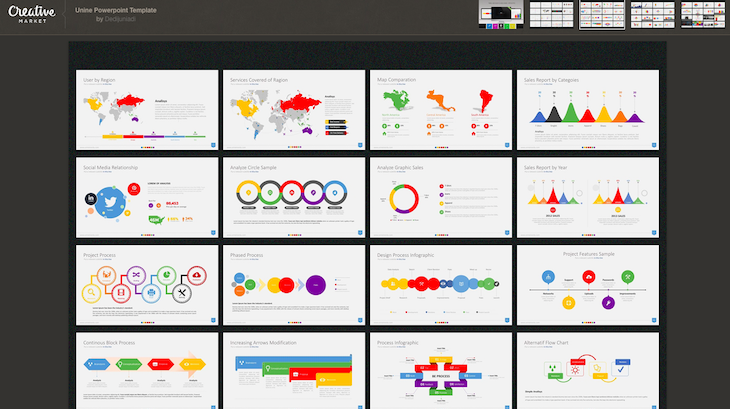資料作成でPowerPointを使っていると、「あの機能があればもっと楽なのに」と思ったことがあるはずです。実はその機能、アドインやちょっとしたテクニックを知っていれば使えるようになるかもしれません。
今回はそんなPowerPointの機能を拡張して、最大限使い倒すためのアドイン・裏技テクニック・テンプレートを20個集めました。あなたのプレゼン資料のクオリティをアップさせたり、作業効率をアップさせるものが揃っていますよ。
アドイン
1. PowerMockup
PowerMockup
Webサイトの設計には必要不可欠なワイヤーフレームですが、これをPowerPointで作成できるようになるアドインがこちら。100種類以上のワイヤーフレーム作成用パーツが用意されていて、専用ソフトを持っていなくてもサイトの設計図を作成することができます。サイト制作に携わる方はぜひお試しあれ。
2. pptPlex
pptPlex
映像作品のような、斬新でスタイリッシュなプレゼン資料が作れることで人気を集めるPrez。これと似たようなプレゼン資料がPowerPointで作成できるアドインです。
Preziは素晴らしいツールなのですが、クラウド上で使用するサービスなので、仕事で使用する企画用のプレゼンなどに使えない場合もあります。そんなときにこのアドインを使えば、Preziのような斬新なプレゼン資料を作れますよ。
3. iSpring Converter
PowerPointで作った資料をそのまま共有できるHTMLやFlash動画として変換することができるアドイン。スライド資料をそのままシェアできるような手軽さがあるので、とても便利です。297ドルと有料ですが、30日間の無料トライアルでお試しすることができます。
4. Office Apps Fiddle for PowerPoint

Office Apps Fiddle for PowerPoint
PowerPointのグラフをHTMLとCSSとJavaScriptを使ってカスタマイズできるアドインです。エンジニアの方にとってはこれほど自由に使えるものはないはず。ぜひこのアドインで、オリジナリティのあるグラフを取り入れたスライドを作ってみましょう。
5. oomfo
高品質な3Dグラフを作成できるアドインです。PowerPointデフォルトのグラフだとデザイン的に物足りないというような方は使ってみてはいかがでしょうか。様々なタイプのグラフをWeb上で作成することができます。インパクトのあるグラフを使いたい方はぜひ。
6. Poll Everywhere
Introducing Poll Everywhere from Poll Everywhere on Vimeo.
Web上やSMSメールから投票することができるサービス「Poll Everywhere」。このサービスはリアルタイムに投票して、その集計結果がPowerPointのスライドとして表示されるというもの。そしてPowerPointと連動することで、プレゼンをより効果的にするためのアドインでもあります。講義や講演を行う際には、ぜひお試しください。
7. Multiple Choice Quiz

Multiple Choice Quiz
PowerPointのスライドに選択式のクイズを入れることができるアドインです。オーディエンス参加型のインタラクティブなプレゼンに取り入れたいアドインです。インパクトを残したいときにオススメ。
8. Paletti
新しいカラーテーマが手に入るMicrosoft公式のアドイン。レトロで温かみのあるトーンが魅力的です。スライドの印象はプレゼン全体の印象にも関わってきます。プレゼンで伝えたい内容に合わせて色を使うのはオススメですよ。
9. Search Commands
PowerPoint内でお望みの操作に関するワードを入力すると、それに対応したコマンドを検索できるアドインです。Mac版には備わっている機能なのですが、このアドインを入れればWindowsでも使えるようになります。これがあればコマンド探しも楽々です。
10. PowerPoint 用アプリ – Office ストア
Microsoft公式で用意されているPowerPoint用アドイン。公式だからと侮るなかれ。PowerPointの機能を拡張してくれる、使えるアドインが揃っています。気になったものはひと通り試してみてはいかがでしょうか。
裏テク
11. 図形を合成してアイコンやインフォグラフィックを作成

図形を合成して、オリジナルのアイコンやインフォグラフィックを作ることもできます。方法は、図形を選択して、コンテキストメニューの「グループ化」から「結合」「和集合(小)」「交差」「単純型抜き」を選択するだけ。これを組み合わせることで様々な図形を作ることができます。画像加工を手軽に行いたい方はぜひお試しあれ。
12. 画像の切り抜き
 左上:加工前、右上:加工中、下:加工後
左上:加工前、右上:加工中、下:加工後
「背景の削除」機能を使えば、背景が透過した切り抜き画像を作ることができます。やり方は通過させたい部分を枠で囲んで指定するだけ。クリックすることで透過したくない部分を残すことができます。こうした作業は通常はPhotoShopを使うかと思うのですが、実はPowerPointでも加工できてしまうんです。
13. 画像の色味を変える
 左:加工前、右:加工後
左:加工前、右:加工後
画像の色味を変えるのだけならPowerPointで十分です。やり方は、画像を選択して「図の書式設定」から「色の変更」を選択して好きな色味を選ぶ。これだけでOK。とりわけイラストをモノクロにしたいときには有効です。これは結構便利ですよ。
14. デフォルトのテンプレートを変更する
頻繁に使う形式のテンプレートがある場合、デフォルトに設定してしまいましょう。テンプレートを開いた状態で、「名前をつけて保存」を選択、ファイルの種類を「PowerPointテンプレート」にします。そして、ファイル名を「Blank.potx」に変更して保存します。「Blank.potx」がデフォルトのテンプレートとして設定されているので、上書きすることで変更することができます。
テンプレート素材
15. Unine Powerpoint Template
質の高いインフォグラフィックが揃った全100種類のテンプレート素材集です。複雑なデータを視覚的に分かりやすいインフォグラフィックでまとめる、というスマートなプレゼン資料を作りたい方は必携です。有料とはいえわずか10ドルで、これほどの素材が手に入るなら買いですよね。
16. Juice Labs – Chart Chooser
無料で使えて、数値などを自由にアレンジできるグラフが揃ったテンプレート集。比較、流通、構成、トレンドなどの用途別に選ぶことができるのも便利です。「どんなグラフを使えば効果的なのだろう…」と悩んだときにはぜひ使ってみてください。
17. Chart Tool
オンライン上で簡単にチャートやグラフを作ることができるサイト。棒グラフや折れ線グラフやレーダーなど、基本的なものは揃っています。プレゼンに説得力を持たせるためのデータ素材として使ってみてはいかがでしょうか。
18. Cacoo
サイトのワイヤーフレームをWeb上で作ることができるサービス。デザインのラフなどにも使えます。サイトの設計やデザインに関するプレゼンを行う際にすぐに使えて便利ですね。WebディレクターやWebデザイナーの方は、ぜひ試してみてはいかがでしょうか。
19. PoweredTemplate.com
無料で使えるテンプレート素材が手に入るサイト。PowerPoint全体をどういうデザインにするかというのは意外と悩みどころです。この素材を使って参考にしたり、アレンジしたりして使ってみましょう。
20. Presentation Magazine
色とテンプレートとクリップアートを選択することで、無料でテンプレートを作ることができるサイト。とても簡単に作成できるので、資料作りの時間があまりないときなどにオススメです。
PowerPointをもっと使い尽くそう!
ビジネスパーソンなら必ず使うプレゼン資料作成の定番PowerPoint。今回はその機能を最大限引き出すツールの数々を紹介しました。これらを入れることで、スライド資料のクオリティや作成の効率がアップすること間違いなしです。ぜひ実際に試してみて、PowerPointを活用し尽くしましょう。
※掲載している情報は記事更新時点のものです。
※本サイトは、法律的またはその他のアドバイスの提供を目的としたものではありません。当社は本サイトの記載内容(テンプレートを含む)の正確性、妥当性の確保に努めておりますが、ご利用にあたっては、個別の事情を適宜専門家にご相談いただくなど、ご自身の判断でご利用ください。